Heute ist wieder ein Mikrocontroller hinter dem Türchen, mit dem ihr nicht nur verschiedene Sensoren auslesen und Aktoren steuern, sondern auch mit einem WLAN-Verbindung aufnehmen könnt. Es ist ein anderes Breakout Board mit dem ESP8266.
Dieses Breakout Board hat, neben dem Prozessor mit 4MByte Flash Speicher, einen CP2102 USB zu seriell Converter, damit ihr das Modul einfach programmieren könnt. Die meisten der I/O-Pins sind herausgeführt. Ebenso ist ein Spannungsregler vorhanden, der aus der USB-Versorgungsspannung oder der Spannung am Vin Anschluss die 3.3 V Versorgungsspannung für den ESP8266 liefert. Hier gleich ein wichtiger Hinweis. Da der ESP8266 mit 3.3 V arbeitet, dürfen an seine Eingänge keine höheren Spannungen als 3.3 V angelegt werden! Ein weiterer Vorteil dieses Boards, es ist um ein Rastermaß schmaler und passt daher auf ein einfaches Breadboard.
 |
Wie das Titelbild zeigt, wollen wir mit einem der Controller zusammen mit einem LCD-Display, wie es im Adventkalender am 4. 12. vorgestellt wurde, einen RSS-Feed Reader, der auch Datum und Uhrzeit anzeigt, bauen. Mit dem Reader ist es möglich, aktuelle Nachrichten aus einem Newsfeed als Laufschrift anzuzeigen. Datum und Uhrzeit werden von einem NTP Zeitserver bezogen.
Ein RSS-Feed ist ein Nachrichtenüberblick im XML-Format, den verschiedene Informationsserver im Internet anbieten. Im Beispielprogramm wird der Server der ARD verwendet. Da die Nachrichten im XML-Format empfangen werden, ist es einfach, nur bestimmte Teile der gesamten Information, anzuzeigen. Mit 16 Zeichen pro Zeile ist der Platz sehr gering, weshalb wir nur den Titel jeder Nachricht anzeigen.
Hier zum Beispiel der Anfang eines solchen Feeds:
<?xml-stylesheet href="/resources/xsl/rdf_xsl.jsp" type="text/xsl"?>
<rss version="2.0">
<!--
* XML-format for teasering tagesschau.de-headlines. Version: 2.0
* Release-Date:2002/02/04, last updated 2006/06/28
*
* Die Nutzung dieser Inhalte ist ausschliesslich nic⸮ht-kommerziellen Internet-
* Angeboten erlaubt, die Nutzung kann jederzeit von tagesschau.de untersagt
* werden. tagesschau.de übernimmt keinen Support, zudem wird keine Verfügbarkeit
* dieser XML-Datei gewährleistet. Die Inhalte dürfen nicht archiviert werden.
//-->
<channel>
<title>tagesschau.de - Die Nachrichten der ARD</title>
<link>https://www.tagesschau.de</link>
<description>tagesschau.de</description>
<language>de</language>
<copyright>tagesschau.de, Norddeutscher Rundfunk</copyright>
<docs>http://blogs.law.harvard.edu/tech/rss</docs>
<ttl>30</ttl>
<item>
<title>Corona-Katastrophenfall: Bayern will Maßnahmen verschärfen</title>
<link>https://www.tagesschau.de/inland/corona-bayern-119.html</link>
<description>Die Neuinfektionen mit dem Corona-Virus bleiben............</description>
<guid>https://www.tagesschau.de/inland/corona-bayern-119.html</guid>
<category>Inland</category>
</item>
<item>
<title>……………………………..
Der Root Tag (sprich "tegg" =Etikett, Anhängeschild, Kennzeichnung) <rss> innerhalb dieses Tags ist der Tag <channel>, in dem die einzelnen Nachrichten mit dem Tag <item> enthalten sind. Uns interessiert der Titel-Tag der Items, daher muss der XML-Pfad /rss/channel/item/title lauten.
Zuerst ist ein wenig Lötarbeit erforderlich. Erstens muss das Mikrocontroller Board mit Stiftleisten versehen werden. Dann soll an das Display der I2C Adapter gelötet werden. Ich empfehle den I2C Adapter an der Unterseite anzubringen, da er bei einem geplanten Einbau in ein Gehäuse dann nicht im Weg ist.Die Verdrahtung ist ganz einfach GND und Vcc des Displays verbinden wir mit GND und Vin des Controllers. Die Taktleitung SCL kommt an D1 und die Datenleitung SDA an D2.
 |
Nun geht’s ans Programmieren mit der Arduino IDE. Wenn die Unterstützung der Boards mit ESP8266 MCU noch nicht installiert ist, müssen wir das jetzt nachholen. In der Arduino IDE gehen wir über das Menü Datei auf Voreinstellungen oder einfach mit „Strg+;“.
Im Formular klicken wir beim Punkt „Zusätzliche Boardverwalter-URLs“ auf das Symbol rechts neben dem Eingabefeld. Hier können wir nun die URL für den ESP8266 Boardverwalter eingeben:
http://arduino.esp8266.com/stable/package_esp8266com_index.json
 |
Nachdem Voreinstellungen gespeichert wurden, rufen wir über das Menü Werkzeuge->Board:->Boardverwalter den Boardverwalter auf. Als Suchbegriff geben wir „esp8266“ ein. Wir erhalten folgenden Eintrag, den wir installieren.
 |
Nun können wir im Menü Werkzeuge->Board:->ESP8266 Boards ein Board auswählen. Wir verwenden NodeMCU 1.0….
 |
Jetzt ist alles bereit, um den Sketch für den News-Reader zu installieren.
Update 08.11.2021
Der Quellcode wurde aktualisiert. Danke für die Kommentare. Es sind nun zwei Sketches. In einem wurde die Newsreaderquelle ersetzt. In dem anderen auf HTTPS Request umgestellt (u.a. nach Anleitung aus den Kommentaren. Vielen Dank dafür). Der Speicherüberlauffehler sollte nun auch behoben sein.
Download Newsreader_ESP8266_HTTPS
Fast alles, was wir benötigen ist im ESP8266-Paket enthalten. Nur die Bibliotheken für das LCD-Display und zum Auswerten der XML-Daten fehlen. Sie können über die Bibliotheksverwaltung in der Arduino-IDE installiert werden.Wir geben als Suchbegriff „I2C LCD“ ein und finden, etwas weiter unten in der Liste, die gewünschte Bibliothek.
 |
Dann geben wir als Suchbegriff „Tiny XML“ ein und erhalten die gewünschte Bibliothek.
 |
Ehe wir den Sketch kompilieren, müssen wir die Zugangsdaten für das WLAN an Stelle der Sternchen eintragen.
Eventuell wollt ihr auch einen anderen News-Server, einen anderen Feed auf diesem Server und/oder eine andere Anzahl von Nachrichten auswählen. Dann müsst ihr die entsprechenden #define Einträge ändern. Die Anzahl der Nachrichten sollte nicht größer als 10 gewählt werden.
Wundert euch nicht, wenn beim Kompilieren folgende Warnung angezeigt wird.
WARNUNG: Bibliothek LiquidCrystal_I2C behauptet auf avr Architektur(en) ausgeführt werden zu können und ist möglicherweise inkompatibel mit Ihrem derzeitigen Board, welches auf esp8266 Architektur(en) ausgeführt wird.
Diese Warnung kommt daher, dass in den Spezifikationen zur Bibliothek ein falscher Eintrag vorgenommen wurde. Die Bibliothek funktioniert einwandfrei mit ESP8266 MCUs.
Nachdem alle Nachrichten vom News-Server angezeigt wurden, werden erneut Nachrichten vom Server geholt. Die Uhrzeit wird laufend aktualisiert. Zwischen Sommerzeit und Winterzeit wird automatisch umgeschaltet.
Viel Spaß beim Nachbau.
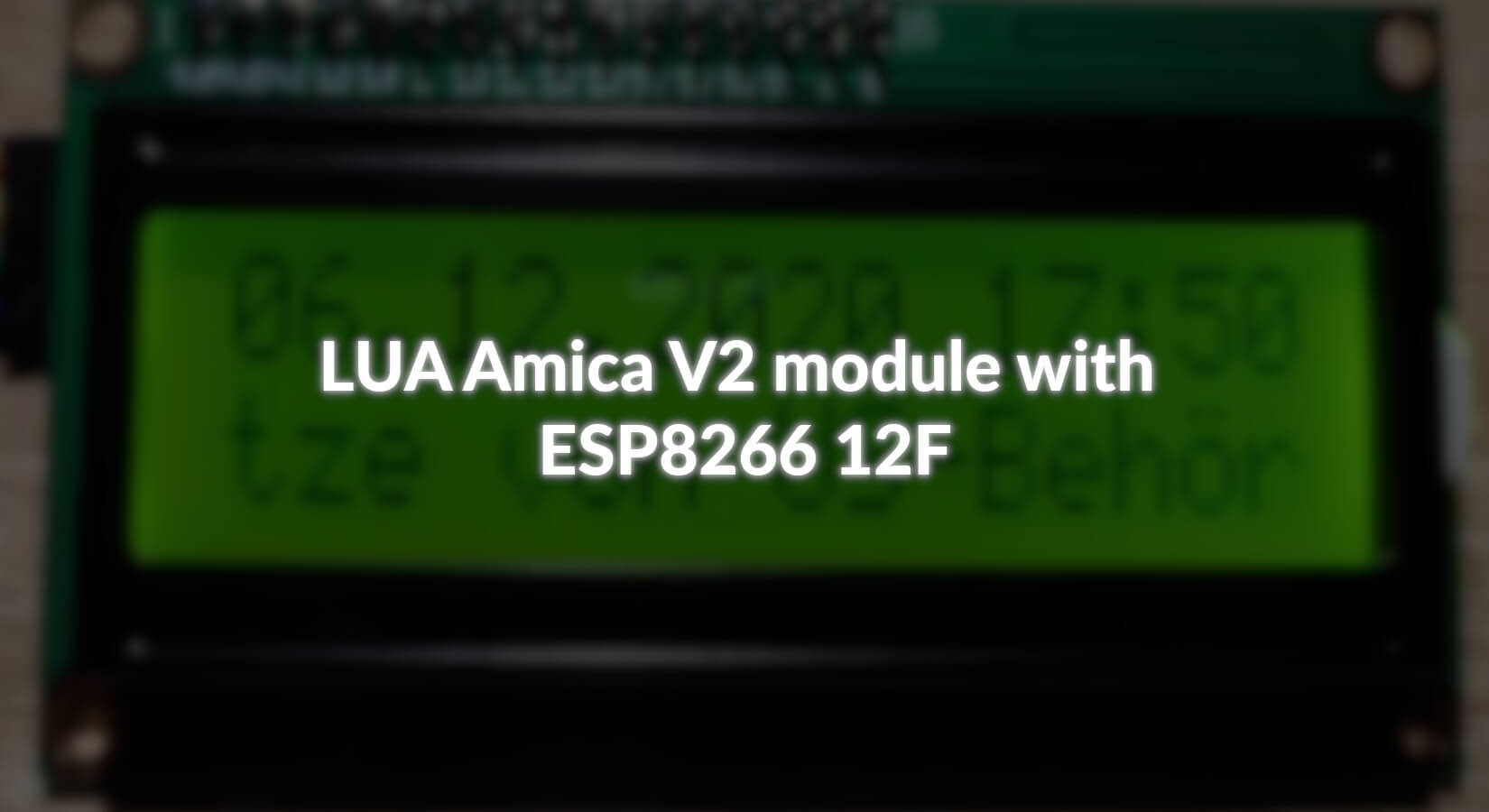










14 Kommentare
Jos Wich
Bravo, diese Änderungen haben das Problem mit den Abstürzen auch mit der neuesten Version 3.0.2 von esp8266 im Boardverwalter beseitigt.
Meine Vorschläge dennoch:
– hinzufügen von 3 Leerzeichen zu der Nachricht >>>>> msg = " " + extraChar(news[curNews]);
sowie ein kleineres Delay >>>> //Verzögerung fürs Durchschieben >>>>> delay(250);
erhöhen die Lesbarkeit der Nachrichten
Andreas Wolter
@wominator: sind es identische D1 Mini?
Haben Sie den Exception Decoder probiert, wie es in der Fehlermeldung steht?
wominator
Ich habe heute stundenlang versucht, diesen Sketch ans Laufen zu bekommen. D1 Mini und einem LDC 16×2. Im März 2021 habe ich diesen Sketch, gleiches Board und LCD 20×4 zum Laufen gebracht und läuft bis heute. Wenn ich den Sketch kompiliere und hochlade, passiert folgendes:
18:31:02.094 > ets Jan 8 2013,rst cause:2, boot mode:(3,6)
18:31:02.094 →
18:31:02.094 → load 0×4010f000, len 3460, room 16
18:31:02.094 → tail 4
18:31:02.094 → chksum 0xcc
18:31:02.094 → load 0×3fff20b8, len 40, room 4
18:31:02.094 → tail 4
18:31:02.094 → chksum 0xc9
18:31:02.094 → csum 0xc9
18:31:02.094 → v000627d0
18:31:02.094 → ~ld
18:31:03.441 → 7
18:31:03.942 → 7
18:31:04.443 → 7
18:31:04.922 → 7
18:31:05.407 → 7
18:31:05.946 → 7
18:31:07.163 → 7
18:31:07.696 → Mit Server verbinden
18:31:08.748 → OK
18:31:08.748 → Requesting data…
18:31:10.004 → 0 G20-Gipfel: Draghi spricht von großem Erfolg
18:31:10.651 → 1 Kommentar: G20-Beschlüsse sind nur der Anfang eines Weges
18:31:11.352 → 2 Klimagipfel beginnt in Glasgow: "Hört den Schrei der Erde"
18:31:12.107 → 3 Klimaneutralität bis 2060: China – Verschmutzer und Vorreiter
18:31:12.808 → 4 UN-Konferenz in Glasgow: Die wichtigsten Fragen rund ums Klima
18:31:13.456 → 5 UN-Report: Die sieben vergangenen Jahre waren die wärmsten
18:31:14.141 → 6 Spahn will Gipfel zu "Booster-Impfungen"
18:31:14.810 → 7 Liveblog: + Merkel dringt auf rasche Maßnahmen +
18:31:15.495 → 8 Coronavirus-Lage in Deutschland – aktuelle Zahlen
18:31:16.190 → 9 Coronavirus weltweit: Aktuelle Fallzahlen zu Covid-19
18:31:16.813 → 10 Aktueller Stand der Corona-Impfungen in Deutschland
18:31:17.515 → 11 Covid-19: Wie ist die Lage auf den Intensivstationen?
18:31:18.181 → 12 Atemwegserkrankung: RS-Virus – viele Kinderkliniken voll
18:31:18.836 → 13 Kohlegegner demonstrieren in Lützerath gegen Tagebau
18:31:19.569 → 14 Steuerentlastungen: Lindner kritisiert Ampel-Partner
18:31:20.325 → 15 Mützenich: Bei Ministeramt sollte Esken SPD-Parteivorsitz abgeben
18:31:20.973 → 16 Livestream: Die Nachrichten auf tagesschau24
18:31:21.559 → 17 Wahlen in Japan: Regierungskoalition bleibt an der Macht
18:31:22.276 → 18 Türkischer Frachter: Migranten dürfen in Griechenland von Bord
18:31:22.992 → 19 Taliban-Chef Achundsada offenbar aufgetreten
18:31:23.679 → 20 90 Jahre Airstream: Der amerikanische Traum vom Reisen
18:31:24.363 → 20 US-Hummerfischer kritisieren Regeln zum Schutz der Wale
18:31:25.081 → 20 Uhren auf Normalzeit zurückgestellt: Die geschenkte Stunde
18:31:25.780 → 20 Bundesliga: Augsburg schlägt Stuttgart 4:1
18:31:26.434 → 20 CDU-Vorsitz: Funktionäre proben Basisdemokratie
18:31:27.198 → 20 Wegen starker Sonneneruption: Polarlichter über Deutschland?
18:31:27.883 → 20 Greenpeace: Weniger Tiere für besseres Klima
18:31:28.597 → 20 Welche Rolle spielt Deutschland beim Klima-Gipfel?
18:31:29.298 → 20 US-Schauspieler Baldwin äußert sich zu tödlichem Schuss
18:31:29.999 → 20 Wiederaufbau von Gaza kommt nur mühsam voran
18:31:30.701 → 20 Friedlicher Protest gegen G20-Gipfel in Rom
18:31:31.418 → 20 Hunderte Klimaaktivisten demonstrieren in Glasgow
18:31:32.103 → 20 EU und USA legen Handelsstreit über Sonderzölle bei
18:31:32.858 → 20 Was sich durch die globale Mindeststeuer verändert
18:31:33.559 → 20 Immobilienentwickler Evergrande wendet Pleite ab
18:31:34.308 → 20 Marktbericht: US-Börsen bleiben auf Rekordkurs
18:31:35.043 → 20 Warum Deutschland wohl bald Impfstoff vernichten muss
18:31:35.810 → 20 Extremismus-Verdacht: BND erteilt Professor Hausverbot
18:31:36.464 → 20 Abschiebepolitik: Vom Allgäu nach Afghanistan
18:31:37.182 → 20 Bundesliga: Frankfurt rettet bei 1:1 Punkt gegen Leipzig
18:31:37.868 → 20 Bundesliga: Bayern München schlägt Union Berlin 5:2
18:31:38.569 → 20 Zukunftspodcast: Nur nachhaltiger Fischfang? Was dann?
18:31:39.270 → 20 faktenfinder-Podcast: Aufklären über "Fake News"
18:31:39.871 →
18:31:39.871 → -——————- CUT HERE FOR EXCEPTION DECODER -——————
18:31:39.871 >
18:31:39.871 → Exception (0):
18:31:39.871 → epc1=0×402012fe epc2=0×00000000 epc3=0×00000000 excvaddr=0×00000000 depc=0×00000000
18:31:39.871 →
18:31:39.871 → >>>stack>>>
18:31:39.871 →
18:31:39.871 → ctx: cont
18:31:39.871 → sp: 3ffffd70 end: 3fffffc0 offset: 0190
18:31:39.871 → 3fffff00: 00000000 3ffeec7c 3ffefe38 402012e5
18:31:39.871 → 3fffff10: 3ffeffc8 3ffeec7a 3ffefe60 4020488c
18:31:39.918 → 3fffff20: 00000000 00000040 00000014 3ffeec7b
18:31:39.918 → 3fffff30: 3ffeed70 3ffeec7a 3ffefe60 402013aa
18:31:39.918 → 3fffff40: 312e3133 30322e30 31203132 31333a38
18:31:39.918 → 3fffff50: 40105c00 001a5a42 3fff0178 00000000
18:31:39.918 → 3fffff60: 4025237e 00000007 3ffefe70 00000001
18:31:39.918 → 3fffff70: 617ed2de 00000000 000001f4 40205744
18:31:39.918 → 3fffff80: 3fff0a9c 40201a38 3fff0068 3fff0068
18:31:39.918 → 3fffff90: 3fffdad0 00000000 3fff0054 402015b5
18:31:39.918 → 3fffffa0: 3fffdad0 00000000 3fff0054 40205864
18:31:39.918 → 3fffffb0: feefeffe feefeffe 3ffe8694 40100df9
18:31:39.971 → <<<stack<<<
18:31:39.971 →
18:31:39.971 → -——————- CUT HERE FOR EXCEPTION DECODER -——————
Wieso passiert das mit dem anderen D1Mini und dem LCD20x4 nicht? Dieser lädt die Feeds von 0 bis 19 (habe ich so eingestellt) und stellt sie dann korrekt dar.
Hier lädt dieser D1Mini bis 19 und dann noch 22 Feeds, bis er abstürzt. Die Hinweise von “Paul” habe ich eingebaut, sonst bekommt man ja gar keine Feeds mehr.
Der Sketch:
#include //WLAN Unterstützung
#include
#include //Zeitzonen Konstanten
#include //Bibliothek für das LCD Display
#include //XML-Interpreter zum Lesen des RSS-Feed
//SSID und PSK vom lokalen WLAN
#define STASSID “XXXXXX” //enter your SSID here
#define STAPSK “XXXXXX” //enter your password here
//Zeitzone mit Sommer/Winterzeit Information
#define MYTZ TZ_Europe_Berlin
// Timeout zum Lesen des RSS-Feed in Sekunden
#define READ_TIMEOUT 10
//Verarbeitungsschritte
#define ST_CLEAR 0 //neue Daten vom Server holen
#define ST_START 1 //Meldung anzeigen
#define ST_MOVE 2 //Meldung durchschieben
#define ST_END 3 //Meldungsende anzeigen
#define MAXNEWS 20 //Maximale Anzahl der Meldungen
#define RSS_SERVER “www.tagesschau.de” //Nachrichtenserver
#define RSS_FEED “newsticker.rdf” //Name des Feeds
// LCD Adresse = 0×27, Anzahl Zeichen 16 Anzahl Zeilen 2
LiquidCrystal_I2C lcd(0×27,16,2);
//WLAN Client Instanz
WiFiClientSecure client;
//XML Interpreter Instanz
TinyXML xml;
//Deutsche Sonderzeichen
uint8_t font 89 {
{0x0c,0×12,0×12,0×0c,0×00,0×00,0×00,0×00}, // 0 °
{0x11,0×04,0×0a,0×11,0×1f,0×11,0×11,0×00}, // 1 Ä
{0x11,0×0e,0×11,0×11,0×11,0×11,0×0e,0×00}, // 2 Ö
{0x11,0×00,0×11,0×11,0×11,0×11,0×0e,0×00}, // 3 Ü
{0x0a,0×00,0×1e,0×01,0×0f,0×13,0×0d,0×00}, // 4 ä
{0x0a,0×00,0×0e,0×11,0×11,0×11,0×0e,0×00}, // 5 ö
{0x0a,0×00,0×12,0×12,0×12,0×12,0×0f,0×00}, // 6 ü
{0x0c,0×12,0×12,0×14,0×12,0×12,0×14,0×00} // 7 ß
};
uint8_t buffer4000; //Buffer für XML-Interpreter
uint16_t msglen = 0; //Länge der aktuellen Nachricht
String msg; //aktuelle Nachricht
String news[MAXNEWS]; //Speicher für Nachrichten
uint8_t newsCnt = 0; //Anzahl der aktuellen Nachrichten im Speicher
uint8_t curNews = 0; //Index der gerade angezeigten Nachricht
uint8_t step = 0; //Aktueller Verarbeitungsschritt
uint16_t pos = 0; //Startposition zum Durchschieben
//Deutsche Umlaute (UTF8) fürs Display codieren
String extraChar(String text){
String res = "";
uint8_t i = 0;
char c;
while (i<text.length()) {
c=text[i];
if (c==195) { //UTF8 Deutsche Umlaute
i++;
switch (text[i]) {
case 164: c=4; break; //ä
case 182: c=5; break; //ö
case 188: c=6; break; //ü
case 159: c=7; break; //ß
case 132: c=1; break; //Ä
case 150: c=2; break; //Ö
case 156: c=3; break; //Ü
default: c=0;
}
} else if (c == 194) { //UTF8 Sonderzeichen
i++;
if (text[i] == 176) c=0xdf; else c=0;
} else if (c > 128) { //normal characters unchanged
c=255;
}
if (c>0) res.concat©;
i++;
}
return res;
}
//Diese Funktion wird vom XML-Interpreter aufgerufen, wenn ein XML-Tag gelesen wurde
//tagName enthält den vollständigen XML-Pfad des Tags, data den Inhalt des Tags
void XML_callback(uint8_t statusflags, char* tagName, uint16_t tagNameLen, char* data, uint16_t dataLen) {
if (statusflags & STATUS_TAG_TEXT) {
//Serial.println(tagName);
//wenn wir einen Titel-Tag finden, und die maximale Anzahl der Meldungen noch
//nicht erreicht ist, wird die Meldung gespeichert und der Zähler erhöht
if (strcasecmp(tagName,“/rss/channel/item/title”)==0) {
data[dataLen] = ‘\0’;
Serial.printf(“%i %s\n”,newsCnt,data);
if (newsCnt < MAXNEWS) {
news[newsCnt] = data;
newsCnt++;
}
}
}
}
//Neue Nachrichten vom RSS-Feed lesen
boolean getNews() {
boolean res = false;
boolean timedOut = false;
char c;
newsCnt = 0;
//nur wenn wir eine Internetverbindung haben
if(WiFi.status()== WL_CONNECTED){
//zuerst mit dem HTTP-Server verbinden
Serial.println(“Mit Server verbinden”);
if(client.connect(RSS_SERVER, 443)) {
Serial.println(“OK\r\nRequesting data…”);
//Nun können wir die XML-Seite mit dem Feed holen
client.print(“GET /”);
client.print(RSS_FEED);
client.print(" HTTP/1.1\r\nHost: “);
client.print(RSS_SERVER);
client.print(”\r\nConnection: Close\r\n\r\n");
client.flush();
//den XML-Interpreter vorbereiten
xml.reset();
newsCnt = 0;
uint32_t t = millis(); // Startzeit
while(client.connected()) {
if((c = client.read()) >= 0) {
//Solange wir Zeichen vom Webserver erhalten, werden diese
//zur Interpretation an den XML Interpreter weitergegeben
xml.processChar©;
delay(1); //Verzögerung 1ms sonst kommt der XML Interpreter nicht nach
t = millis(); // Reset timeout clock
} else if((millis() – t) >= (READ_TIMEOUT * 1000)) {
//Im Falle eines Timeouts wird die Interpretation abgebrochen
Serial.println(“—Timeout—”);
timedOut = true;
break;
}
}
if (timedOut) Serial.println(“Timeout”);
if(!timedOut && (newsCnt > 0)) {
//Falls Nachrichten empfangen wurden, wird die erste Nachricht angezeigt
curNews = 0;
}
}
client.stop();
} else {
//war keine Internet Verbindung vorhanden
//wird ein neuer Verbindungsversuch gestartet
//und eine Fehlermeldung angezeigt
news0 = “Keine Internetverbindung!”;
newsCnt = 1;
curNews = 0;
}
}
//Anzeige aktualisieren
void updateDisplay() {
//erste Zeile Zeit und Datum
time_t now; //aktuelle Zeit
struct tm * s_time; //Zeitstruktur aufgesplittet in Jahr, Monat, Tag, Stunden, Minuten und Sekunden
char line_buffer20; //Buffer für Anzeigenzeile
now = time(nullptr); //aktuelle Zeit lesen
s_time = localtime(&now); //für die lokale Zeit in die Zeitstruktur umwandeln
//Zeilenbuffer mit Uhrzeit und Datum füllen
strftime(line_buffer,17,“%d.%m.%Y %H:%M”,s_time);
//Uhrzeit auf die serielle Schnittstelle ausgeben
//Serial.println(line_buffer);
//Uhrzeit am Display in Zeile 1 anzeigen
lcd.setCursor(0,0);
lcd.print(line_buffer);
//zweite Zeile Nachrichten
lcd.setCursor(0,1);
switch (step) {
case ST_CLEAR: step = ST_START; //Nächster Schritt
if (curNews >= newsCnt) {
lcd.print(“Kommt gleich..”);
getNews(); //neue Nachrichten holen
curNews = 0;
} else {
curNews++; //nächste Nachricht starten
lcd.print(" ");
if (curNews >= newsCnt) step = ST_END;
}
msg = extraChar(news[curNews]);
msglen = msg.length();
break;
case ST_START:lcd.print(msg.substring(0,16));
pos = 0; //Startposition einnehmen
step = ST_MOVE;
break;
case ST_MOVE: pos++;
lcd.print(msg.substring(pos,pos+16));
//wenn die Nachricht fertig ist, nächste Nachricht
if (pos > (msglen-17)) step=ST_END;
break;
case ST_END: step = ST_CLEAR;
break;
}
}
//Setup Funktion
void setup() {
Serial.begin(115200); //Serielle Schnittstelle initialisieren
//XML-Interpreter initialisieren
xml.init((uint8_t *)buffer, sizeof(buffer), &XML_callback);
//Display initialisieren und Beleuchtung ein
lcd.init(); //on error – try lcd.begin();
lcd.backlight();
//Deutsche Umlaute erzeugen
for (uint8_t i = 0; i<8; i++) lcd.createChar(i, font[i]);
//Display löschen und Startmeldung anzeigen
lcd.clear();
lcd.setCursor(0,0);
lcd.print(" Lupus Transitus");
lcd.setCursor(0,1);
lcd.print(“Moment….”);
//Interne Uhr konfigurieren
configTime(MYTZ, “pool.ntp.org”);
//WLAN initialisieren und mit dem WLAN verbinden
WiFi.persistent(false);
WiFi.mode(WIFI_STA);
client.setInsecure();
WiFi.begin(STASSID, STAPSK);
uint8_t cnt = 0;
//warten bis Verbindung hergestellt wurde
while ((WiFi.status() != WL_CONNECTED) && (cnt<10)) {
Serial.println(WiFi.status());
cnt++;
delay(500);
}
newsCnt = 0;
step = ST_CLEAR;
}
//Hauptschleife
void loop() {
//Zeit anzeigen
updateDisplay();
//Verzögerung fürs Durchschieben
delay(500);
}
Jos Wich
Ufff, da muss ich erst einmal drauf kommen.
Auf einem Ubuntu Laptop habe ich mit einem relativ sauberen Arduino V1.8.15 mit dem Boardverwalter für ESP8266 experimentiert. Mit der Version 3.0.2 (die derzeit letzte Version) bricht die Kommunikation ab. in einer Github Diskussion wurde über einen Memory Leak gesprochen. Also habe ich die vorgeschlagene 2.3.0 getestet, da ist aber TZ.h nicht verfügbar.
Aber BRAVO !!! mit der Version 2.7.4 für das ESP8266 Board läuft jetzt die Anzeige. Ich melde mich wieder wenn ich weitere Infos habe.
Kinders, es bleibt ein Hobby, damit muss ich kein Geld verdienen, es darf auch mal holprich sein, so lange wir anschliessend eine Lösung finden. Der Weg ist das Ziel.
Viel Spaß noch, aber meine 2 × 4 Matrix Version läuft deutlich flüssiger und erlaubt deutlich einfachere Wechsel zu anderen RSS feeds.
Jos
Jos Wich
dabei benutze ich derzeit die Arduino Version 1.8.13.
die Meldung beim compilieren:
esptool.py v3.0
Serial port COM3
Connecting….
Chip is ESP8266EX
Features: WiFi
Crystal is 26MHz
MAC: 8c:aa:b5:xxxxxxxxxxxx
Uploading stub…
Running stub…
Stub running…
Configuring flash size…
Auto-detected Flash size: 4MB
Erasing flash (this may take a while)…
Chip erase completed successfully in 1.3s
Compressed 403488 bytes to 297361…
Writing at 0×00000000... (5 %)
Ja, dann habe ich auch den Flash Speicher im Chip mal komplett gelöscht
Was mache ich falsch ?
Jos
Jos Wich
Danke für die schnelle Antwort Gerald, nur frag’ ich mich ob der download link eine andere Version liefert. Ich habe heute ein neues AZ-Delivery ESP82266-12F Board ausgepackt. Dann den code in einer frischen Datei geladen, die “Paul” updates übernommen (Port 443, ClientSecure, etc), auch
while(client.connected() && (newsCnt < MAXNEWS)) ersetzt
dann mit der Anzahl MAXNEWS gespielt, 5, 8 oder 10 und immer bricht das Board zusammen wenn genau diese Menge an Nachrichten im Serial Monitor gezeigt wurden….
13:18:26.615 > 6 Aktueller Stand der Corona-Impfungen in Deutschland
13:18:27.261 → 7 Covid-19: Wie ist die Lage auf den Intensivstationen?
13:18:27.261 →
13:18:27.261 → -——————- CUT HERE FOR EXCEPTION DECODER -——————
13:18:27.261 →
13:18:27.261 → Exception (0):
13:18:27.261 → epc1=0×40201302 epc2=0×00000000 epc3=0×00000000 excvaddr=0×00000000 depc=0×00000000
13:18:27.309 →
ich mag die Idee, komme aber leider nicht voran. Die Matrix Version läuft problemlos.
Danke im Voraus für weitere Hilfe
Jos
Gerald Lechner
Das weitere Einlesen kann abgebrochen werden indem in der Funktion getNews() die Zeile
while(client.connected())
durch
while(client.connected() && (newsCnt < MAXNEWS))
ersetzt wird.
Jos Wich
eine sehr interessante Idee, da habe ich mich echt gefreut.
Mittlerweile habe ich aber erfolgreich die andere Version mit 2 x MAX7219 aktiv. Auch mit anderen RSS Feeds. Nur bei dieser Variante holt sich der Buffer sehr viele Nachrichten die alle bis zu
MAXNEWS hochzählen. Aber wenn z.B. MAXNEWS = 5, dann bekommen alle nachfolgenden Nachrichten diese gleiche newscnt Zahl, denn die wird nicht weiter erhöht.
if (newsCnt < MAXNEWS) {
news[newsCnt] = data;
newsCnt++;
Leider finde ich nicht die Verzweigung dass dann keine weiteren Infos abgeholt werden sollen, sondern auf dem 1602 angezeigt werden müssen. Zwangsläufig muss dann der Buffer überlaufen und startet der 8266 immer wieder neu.
Gerne höre ich wo ich diesen Fehler korrigieren kann. Meine einzige Änderung im Aufbau ist die I2C Verbindung zum 1602, aber da kann ich mir nicht vorstellen dass da das Problem liegt.
Hoffentlich bis bald !
viel Spaß beim basteln
Jos
Hans-Jürgen Pollmer
Hallo,
mit den Änderungen von Paul läuft der Sketch problemlos.
Ich würde aber gern das liquidcrystal_i2c-Display durch Matrixmodule max7219 ersetzen.
Wie ist der Sketch zu ändern, oder gibt es schon fertige Projekte damit?
Vielen Dank für evtl. Lösungen.
Paul
Vielen Dank für diese Idee. So, wie ihr sie vorgestellt habt, funktioniert sie leider nicht, da tagesschau.de Daten nur über einen https-Request ausgibt. Aber mit einem kleinen Umbau des Sketches läßt sich der Server überreden, doch Daten zu senden.
1. Erweiterung der Einbindung von Bibliotheken um die SlientSecure-Bibliothek:
#include
2. Die WLAN-Client Instanz ändern auf
WiFiClientSecure client;
3. in der boolean-Routine getNews() den Server-Port für die Client-Verbindung zum Server ändern von 80 auf 443
4. Im Setup vor dem Befehl WiFi.begin folgende Zeile hinzufügen:
client.setInsecure();
Mit diesem kleinen Umbau funktioniert der Sketch und damit auch der RSS-Reader problemlos und zeigt die Titel auf dem LC-Display an.
Der Befehl “client.setInsecure()” ermöglicht das Abfragen von Daten vom HTTPS-Server, ohne den FIngerprint senden zu müssen, der sonst vorhanden sein müsste, sich aber in einem bestimmten Interval immer wieder ändert.
Harry
Der Tagesschau Feed kann nicht mehr geladen werden da die Server nur noch verschlüsselte Verbindungen beantworten.
Also entweder das Programm reparieren oder auf einen unverschlüsselten Feed ausweichen. z.B.
#define RSS_SERVER “newsfeed.zeit.de” //Nachrichtenserver
#define RSS_FEED “index” //Name des Feeds
Wominator
Sehr geehrter Herr Lechner,
ich habe dieses Projekt nachgebaut, mit einem LCD 20×4 und einem D1Mini. Display, WiFi usw. funktioniert, aber der RSS-Feed wird nicht abgerufen. Auf dem Display erscheint das aktuelle Datum, die Uhrzeit und “Aktualisierung..” Dann passiert nichts mehr.
Im Seriellen Monitor wird angezeigt:
01:13:08.880 → Mit Server verbinden
01:13:08.880 → OK
01:13:08.880 → Requesting data…
01:13:11.088 → Mit Server verbinden
01:13:11.088 → OK
01:13:11.088 → Requesting data…
01:13:13.296 → Mit Server verbinden
01:13:13.343 → OK
01:13:13.343 → Requesting data…
01:13:15.535 → Mit Server verbinden
01:13:15.582 → OK
01:13:15.582 → Requesting data…
01:13:17.758 → Mit Server verbinden
01:13:17.812 → OK
Egal, ob ich den RSS-Feed von der tagesschau oder von Heise eingebe, immer das selbe Ergebnis. Haben Sie eine Idee, warum der Feed nicht geladen und angezeigt wird?
Danke im Voraus!
Womi
Bernd-Steffen Großmann
Hi Anthony, I have this problem (the first two letters are not readable) too, but only with iOS (Safari). It works properly with Chrome, Firefox, and other browsers on Windows or Android. Sincerely Bernd-Steffen
Anthony Goodhew
Formatting of this blog not working properly.